
Scaricamento batteria scarica di Samsung (*#9900#) attivato o disattivato?
Ammettiamolo, a nessuno piace trovarsi in una situazione in cui la batteria del telefono sta per esaurirsi. Se sei d'accordo con questo sentimento, leggere ulteriormente ti sarà utile. Diamo un'occhiata ai modi per ridurre l'utilizzo del telefono e prolungare la durata della batteria.
Questo articolo copre tutto ciò che devi sapere sulla modalità di scaricamento della batteria scarica di Samsung (*#9900#) e se deve essere attivata o disattivata.
Cos'è la modalità di scaricamento della batteria scarica di Samsung (*#9900#)?
Un "dump batteria scarica" esegue un dump del sistema quando la batteria si scarica.
Scaricamento della batteria scarica utilizzando il sistema modalità (SysDump)
La modalità di sistema è un pannello di debug in cui è possibile testare, eseguire il debug ed eseguire diverse funzioni. Ci sono anche alcune funzioni utili per aumentare la velocità della tua rete . Segui i passaggi indicati di seguito:
- Apri Dialer
- Componi *#9900#
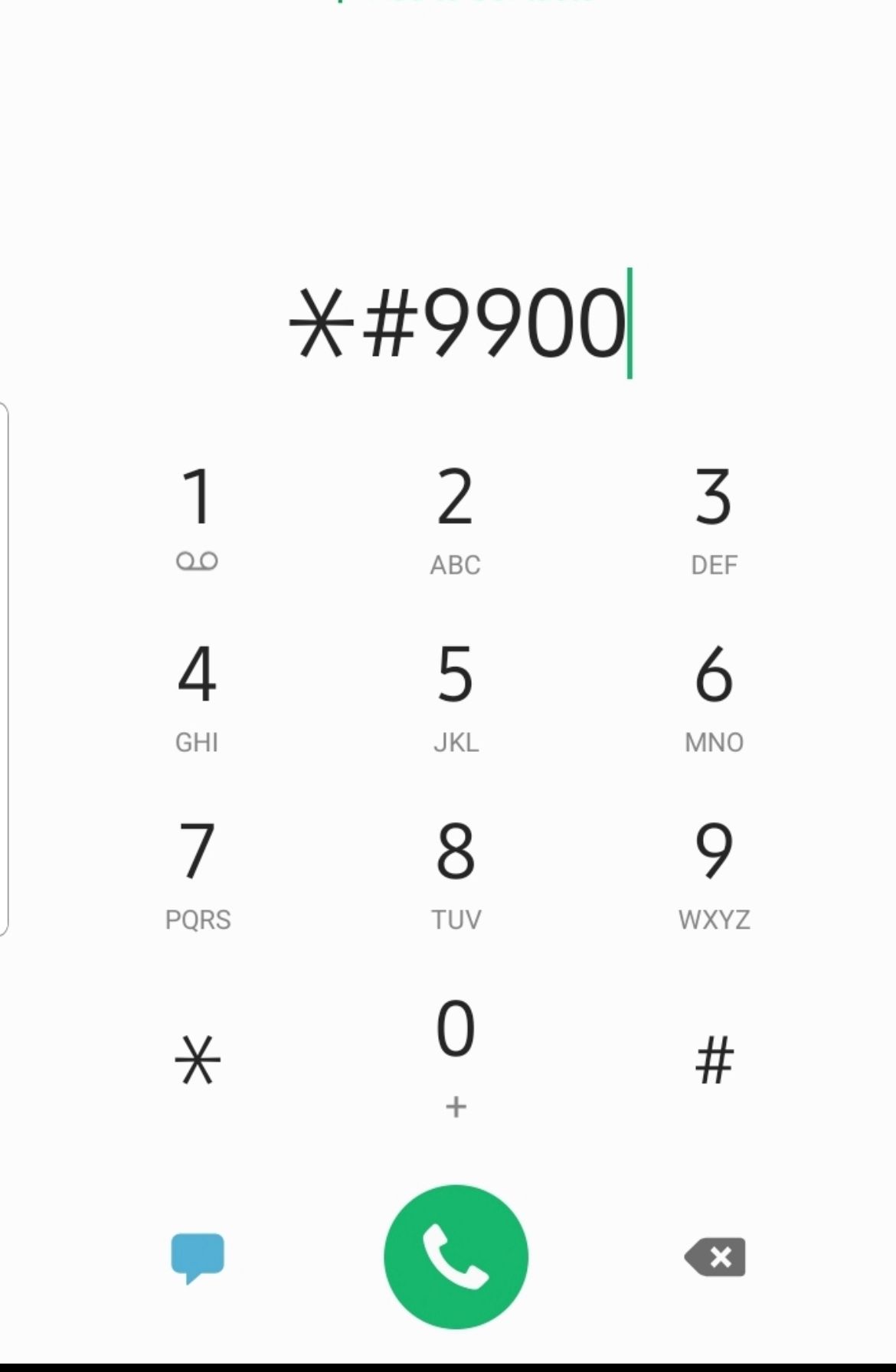
- Scorri verso il basso e tocca "Scarica batteria scarica " . “
- Tocca per attivare o disattivare
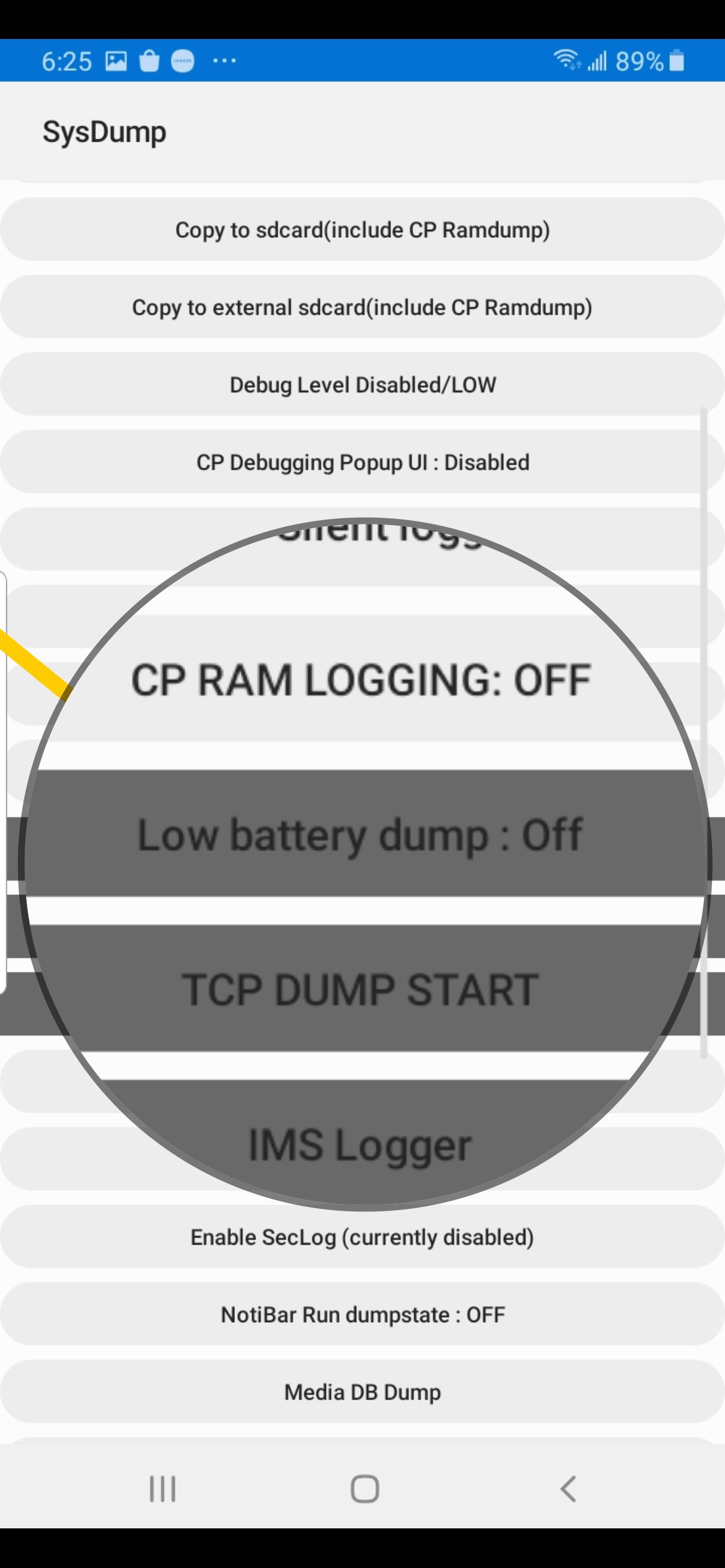
L'attivazione di "Low Battery Dump" risolve i problemi di esaurimento della batteria?
No, il "discarica batteria scarica" non risolverà i problemi di consumo della batteria . Questo crea solo un file di dump del sistema ogni volta che la batteria raggiunge un certo livello o si scarica.
Come puoi risolvere il problema del rapido esaurimento della batteria sul tuo Samsung Galaxy?
Suggerimenti rapidi: suggerimenti sulla durata della batteria del tuo telefono Samsung
Riavvia il telefono : se non lo riavvii da un po', è ora di farlo adesso. Molte app e processi vengono eseguiti in background del sistema, causando un consumo più rapido della batteria del telefono. Riavviando il telefono, tutto ciò che passa inosservato verrà chiuso. Inoltre, un riavvio aggiornerà la memoria e il telefono funzionerà molto meglio.
Scopri le app che consumano maggiormente la batteria : inizia controllando quali app consumano maggiormente la batteria. Vai su Impostazioni > Assistenza dispositivo > Batteria > Batteria > Utilizzo batteria. Una volta capito quali app sono in cima all'elenco, controlla gli aggiornamenti o disinstalla l'app, soprattutto se non è importante.
Disattiva i servizi che non usi adesso – Uno dei nostri più grandi errori è lasciare che vari servizi funzionino anche quando non ne abbiamo bisogno. Non è necessario che i dati mobili siano abilitati se sei connesso a una rete Wi-Fi domestica. Oppure, se al momento non ti servono le cuffie, perché tenere acceso il Bluetooth? Una volta terminato il servizio, disattivalo. Noterai che la batteria dura molto più a lungo.
Abilita la modalità oscura : se attivi la modalità oscura, noterai una differenza nel reparto batteria. Per abilitarlo, vai su Impostazioni > Display > Modalità oscura.
Riduci il livello di luminosità o attiva la luminosità adattiva : semplici modifiche possono fare un'enorme differenza. Quindi, puoi ridurre il livello di luminosità andando su Impostazioni > Display o abilitando l'opzione Luminosità adattiva se preferisci.
Disattiva display sempre attivo : una funzionalità che può scaricare e far scaricare la batteria molto più velocemente è Display sempre attivo. Puoi farlo con un solo tocco aprendo Impostazioni rapide e toccando il pulsante dedicato.
Imposta il timeout dello schermo su 15 o 30 secondi : vai su Impostazioni > Display > Timeout schermo e seleziona una delle due opzioni.
Se sei fuori casa e al momento non puoi caricare il telefono e il livello della batteria è molto basso, puoi abilitare il risparmio energetico. Vai su Impostazioni > Cura del dispositivo > Batteria.
Tocca la modalità di risparmio energetico e tocca l'interruttore per accenderla. Diminuirà la luminosità, limiterà la velocità della CPU e disabiliterà alcuni servizi. Avrai comunque le funzioni essenziali a portata di mano.
Controlla l'utilizzo e lo stato della batteria
Se la durata della batteria del tuo telefono Samsung o Android si scarica più velocemente della media , puoi iniziare controllando l'utilizzo della batteria. Ecco come verificare quali app consumano troppa energia. Chiudi o disinstalla le app che si comportano in modo anomalo. Per verificare l'utilizzo della batteria:
- Passare a Impostazioni > Cura del dispositivo > Batteria.
Di seguito verrà visualizzato l'elenco delle app utilizzate, ordinate per data e consumo. Scopri quali aree stanno scaricando la batteria del tuo telefono Android ed esegui una delle seguenti operazioni:
- Aggiorna l'app: vai su Google Play Store e verifica la presenza di un aggiornamento
- Forza la chiusura dell'app
- Cancella cache: Impostazioni > App > Seleziona app > Memoria > Cancella cache
- Cancella dati: Impostazioni > App > Seleziona app > Memoria > Cancella dati
- Disinstallare l'applicazione
